티스토리 뷰
QR코드가 무엇인지 알아보았으니 이번엔 직접 만들어보겠습니다.
QR코드는 업체나 브랜드에서만 사용하는 것이 아니라 누구나 사용가능하고 만들 수 있습니다.
결혼식 청접장, 나만의 명함, 반려동물의 명창 등등 다양한 곳에 활용되고 있습니다.
이제 직접 만들어 보도록 할게요.
QR코드는 네이버 QR를 이용하도록 하겠습니다.
1. 검색
네이버에서 "QR코드"라고 검색을 아래와 같이 QR코드 사이트가 안내가 됩니다.

2. 만들기
접속해보시면 아래와 같은 페이지가 나올텐데요.
먼저 상단에 보이는 나만의 QR코드 만들기를 클릭해주세요.

3. 타입 선택
기본형과 사용자 지정 2가지 타입으로 만들 수가 있습니다.
여기서는 기본형으로 제작해보겠습니다.
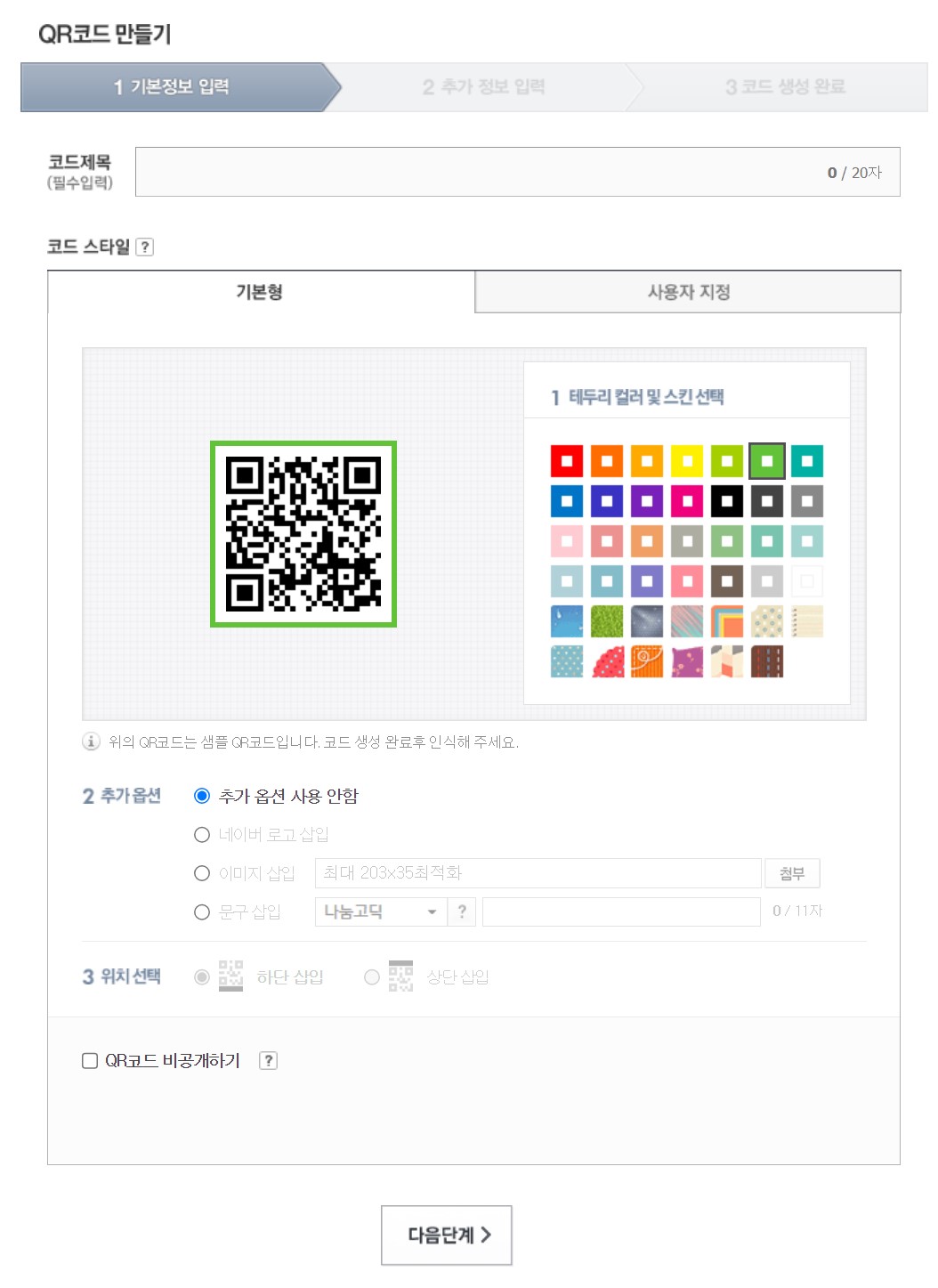
4. 꾸미기
코드 제목 란에는 만드실 QR코드의 이름을 작성해주시고,
우측에 여러가지 요소중에 원하시는 타입으로 골라주세요.
아래 추가 옵션 부분을 선택해서 더 다양하게도 만드실 수 있습니다.
취향대로 선택해보세요!
다 선택하셨다면 다음단계로 넘어가보겠습니다.
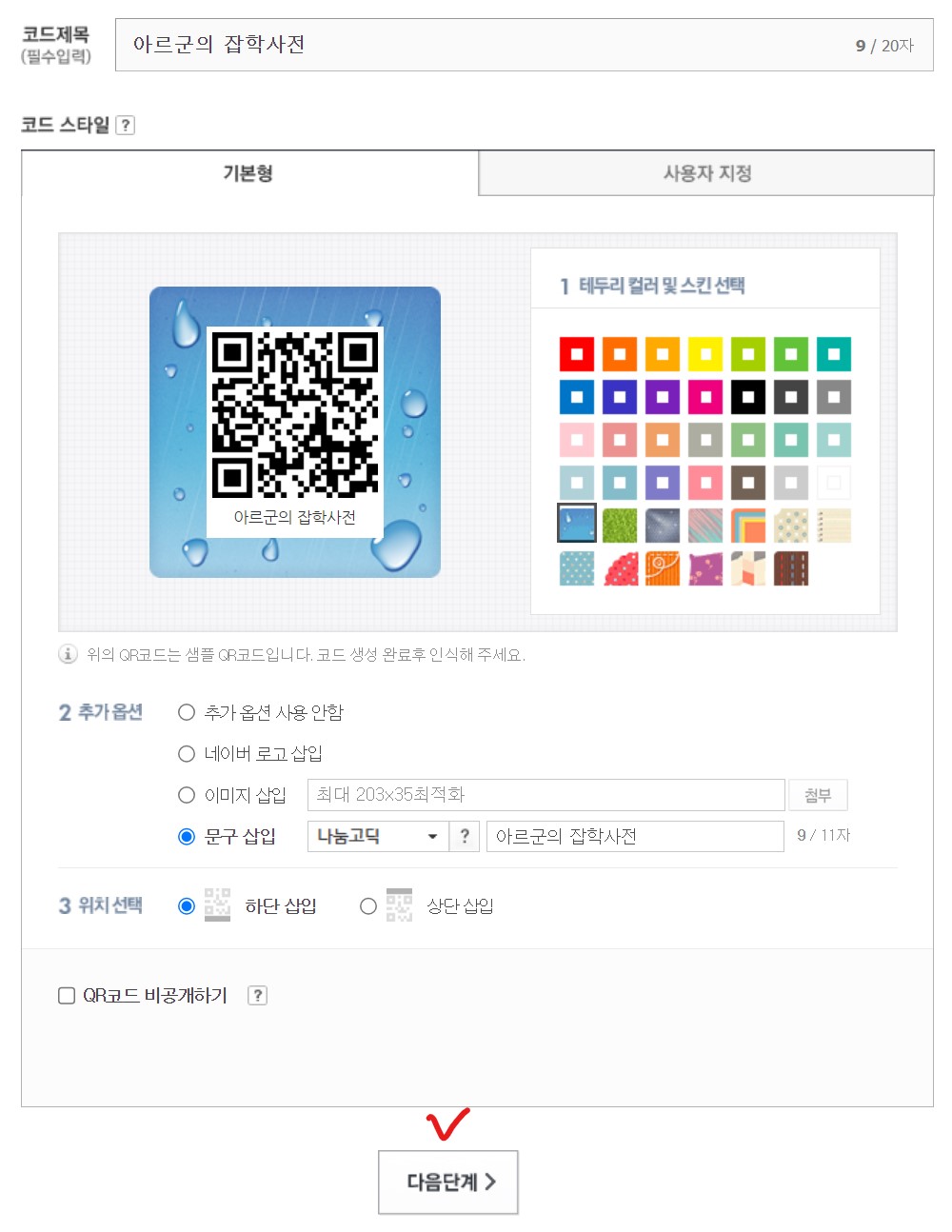
5. 정보입력
자, 다음단계에서도 추가 정보 입력이 가능한데요.
원하시는 기능이 있으신 분은 "원하는 정보 담기"에서 아래 추가 옵션들을 안내에 따라 등록 하시면 되구요.
필요 없으신 분은 "링크로 바로 이동" 선택해 주시면 됩니다.
사용하실 링크를 입력후 미리보기로 잘 연결이 되는지 체크 해주시면 더 좋겠죠?
저는 링크로 바로 이동으로 선택했습니다.

6. 완성
짠! 이렇게 QR코드가 완성 되었습니다.
참 쉽죠~ ㅎㅎ

만들어진 코드는 고유의 URL과 이미지로 저장이 가능하니 추후 필요하실 때 사용하시면 됩니다.
고유의 URL은 코드 사용이 어려운 곳에서 링크로 활용하실 수 있습니다. 또 코드 내보내기를 하시면 메일이나 블로그로도 전송도 가능합니다.
참고로, 만들어진 코드를 다시 확인하시려면 상단에 "내 코드관리" 탭으로 들어가시면 그동안 제작한 모드를 한번에 호가인하실 수 있습니다.

여러분도 나만의 QR코드를 만들어 유용하게 사용해보세요. 😉
*ps : 로고이미지를 삽입한 QR코드 예시
7. 유의사항
네이버 QR코드는 하루에 최대 100개까지 생성이 가능합니다.
QR코드는 삭제가 되면 복구가 불가능 합니다.
상업용으로 사용해도 무방하지만, 준수사항을 지키지 않을 경우 서비스 이용이 제한이 될 수 있습니다.
서비스 준수사항은 아래 링크를 참조해 주시기 바랍니다.
[네이버QR 서비스 준수사항 바로가기]
'IT정보' 카테고리의 다른 글
| QR 코드란 무엇일까? QR 코드의 뜻 (0) | 2023.07.16 |
|---|---|
| 메타에서 개발한 인스타 스레드(Threads) 설치 및 사용 방법 알아보기 (1) | 2023.07.13 |
| 인스타그램에서 제공하는 플랫폼 스레드(Threads)란? (0) | 2023.07.13 |


